智能电视激活方法
- 格式:doc
- 大小:21.00 KB
- 文档页数:1
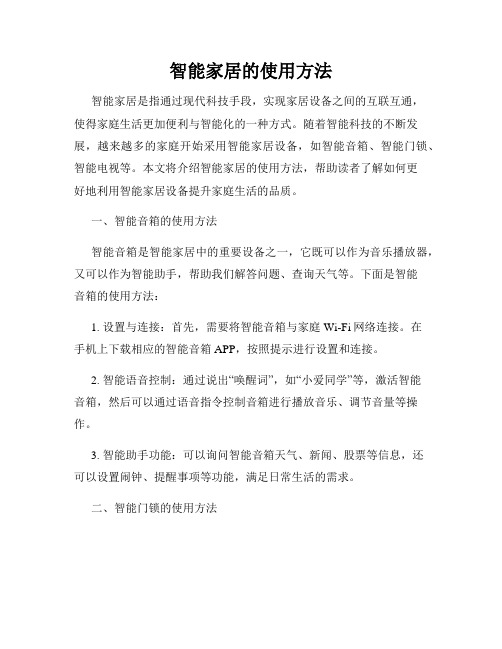
智能家居的使用方法智能家居是指通过现代科技手段,实现家居设备之间的互联互通,使得家庭生活更加便利与智能化的一种方式。
随着智能科技的不断发展,越来越多的家庭开始采用智能家居设备,如智能音箱、智能门锁、智能电视等。
本文将介绍智能家居的使用方法,帮助读者了解如何更好地利用智能家居设备提升家庭生活的品质。
一、智能音箱的使用方法智能音箱是智能家居中的重要设备之一,它既可以作为音乐播放器,又可以作为智能助手,帮助我们解答问题、查询天气等。
下面是智能音箱的使用方法:1. 设置与连接:首先,需要将智能音箱与家庭Wi-Fi网络连接。
在手机上下载相应的智能音箱APP,按照提示进行设置和连接。
2. 智能语音控制:通过说出“唤醒词”,如“小爱同学”等,激活智能音箱,然后可以通过语音指令控制音箱进行播放音乐、调节音量等操作。
3. 智能助手功能:可以询问智能音箱天气、新闻、股票等信息,还可以设置闹钟、提醒事项等功能,满足日常生活的需求。
二、智能门锁的使用方法智能门锁是智能家居设备中的安全防护重要组成部分,它可以通过无线方式实现开锁、查看门锁状态等功能。
以下是智能门锁的使用方法:1. 安装与设置:先根据说明书将智能门锁正确安装在门上,然后下载并安装手机APP,按照指引完成门锁的绑定和设置。
2. 远程开锁:通过手机APP可以实现远程开锁功能。
当你离家时,可以远程控制门锁的解锁,方便携带手中的物品出门。
3. 密码管理:智能门锁一般支持密码开锁功能,可以在手机APP上设置密码,并对密码进行管理。
定期更换或者删除不需要的密码是保证家庭安全的重要措施。
三、智能电视的使用方法智能电视集成了实时节目、在线影音服务等功能,使得观众可以直接通过电视屏幕进行互联网浏览和娱乐活动。
以下是智能电视的使用方法:1. 连接网络:智能电视需要连上家庭的Wi-Fi网络,通过设置菜单进入网络连接模块,输入Wi-Fi密码即可连接成功。
2. 在线观看:智能电视可通过内置应用或下载安装APP进行在线观看电影、电视剧、综艺节目等。
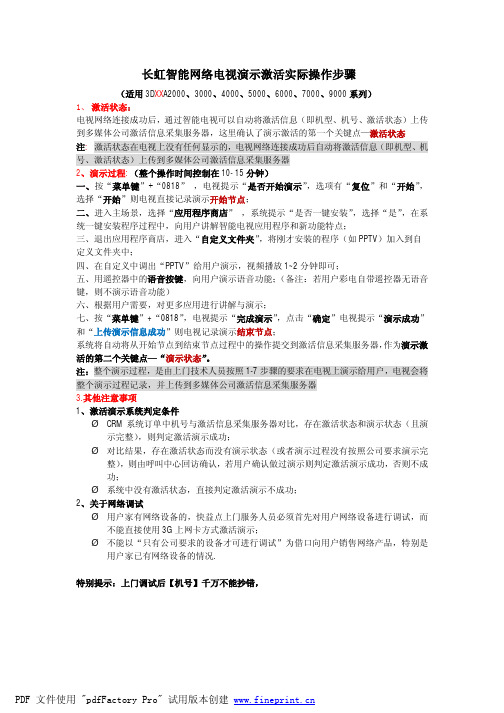
长虹智能网络电视演示激活实际操作步骤(适用3D XX A2000、3000、4000、5000、6000、7000、9000系列)1、激活状态:电视网络连接成功后,通过智能电视可以自动将激活信息(即机型、机号、激活状态)上传到多媒体公司激活信息采集服务器,这里确认了演示激活的第一个关键点—激活状态注: 激活状态在电视上没有任何显示的,电视网络连接成功后自动将激活信息(即机型、机号、激活状态)上传到多媒体公司激活信息采集服务器2、演示过程:(整个操作时间控制在10-15分钟)一、按“菜单键”+“0818”,电视提示“是否开始演示”,选项有“复位”和“开始”,选择“开始”则电视直接记录演示开始节点;二、进入主场景,选择“应用程序商店”,系统提示“是否一键安装”,选择“是”,在系统一键安装程序过程中,向用户讲解智能电视应用程序和新功能特点;三、退出应用程序商店,进入“自定义文件夹”,将刚才安装的程序(如PPTV)加入到自定义文件夹中;四、在自定义中调出“PPTV”给用户演示,视频播放1~2分钟即可;五、用遥控器中的语音按键,向用户演示语音功能;(备注:若用户彩电自带遥控器无语音键,则不演示语音功能)六、根据用户需要,对更多应用进行讲解与演示;七、按“菜单键”+“0818”,电视提示“完成演示”,点击“确定”电视提示“演示成功”和“上传演示信息成功”则电视记录演示结束节点;系统将自动将从开始节点到结束节点过程中的操作提交到激活信息采集服务器,作为演示激活的第二个关键点—“演示状态”。
注:整个演示过程,是由上门技术人员按照1-7步骤的要求在电视上演示给用户,电视会将整个演示过程记录,并上传到多媒体公司激活信息采集服务器3.其他注意事项1、激活演示系统判定条件ØCRM系统订单中机号与激活信息采集服务器对比,存在激活状态和演示状态(且演示完整),则判定激活演示成功;Ø对比结果,存在激活状态而没有演示状态(或者演示过程没有按照公司要求演示完整),则由呼叫中心回访确认,若用户确认做过演示则判定激活演示成功,否则不成功;Ø系统中没有激活状态,直接判定激活演示不成功;2、关于网络调试Ø用户家有网络设备的,快益点上门服务人员必须首先对用户网络设备进行调试,而不能直接使用3G上网卡方式激活演示;Ø不能以“只有公司要求的设备才可进行调试”为借口向用户销售网络产品,特别是用户家已有网络设备的情况.特别提示:上门调试后【机号】千万不能抄错,详细步骤:1.网络接入:安菜单键- 选择“整机设置”确定选择“网络设置”确定在“网络选择”中选泽“有线或无线”网络连接成功后选择“网络测试”网络连接成功后,通过智能电视可以自动将激活信息(即机型、机号、激活状态)上传到多媒体公司激活信息采集服务器,这里确认了演示激活的第一个关键点—激活状态2.激活演示:(整个操作时间控制在10-15分钟)一、按“菜单键”+“0818”,电视提示“是否开始演示”,选项有“复位”和“开始”,选择“开始”则电视直接记录演示开始节点;选择“开始”二、进入主场景,选择“应用程序商店”,系统提示“是否一键安装”,选择“是”,在系统一键安装程序过程中,向用户讲解智能电视应用程序和新功能特点;安“主场景”键-左右导航键选择“应用商店”进入应用商店后系统提示“是否一键安装”,选择“是”。

如何在智能电视上使用语音识别功能智能电视已经成为现代家庭不可或缺的娱乐设备之一。
不仅仅可以观看各种影视内容,智能电视还配备了语音识别功能,方便用户通过语音指令进行操作和控制。
本文将介绍如何在智能电视上使用语音识别功能,以及一些使用技巧和注意事项。
一、激活语音识别功能在大多数智能电视中,激活语音识别功能有两种方式:遥控器上的语音按钮和远场语音唤醒。
1. 语音按钮遥控器上通常会有一个专门的语音按钮,可以通过按下该按钮来激活语音识别功能。
按住语音按钮后,对着遥控器说出您想要的操作指令,如“打开影视应用”、“调大音量”等。
松开按钮后,智能电视会自动识别您的指令,并执行相应的操作。
2. 远场语音唤醒一些智能电视还支持远场语音唤醒功能。
只需要说出特定的唤醒词,如“小爱同学”、“小度智能”,智能电视就会主动进入语音识别模式。
远场语音唤醒功能通常需要在系统设置中进行配置和开启。
二、常用语音指令1. 影视播放控制通过语音识别功能,您可以方便地控制智能电视的影视播放。
例如,您可以说出“播放电影《XXX》”、“暂停”、“继续播放”、“快进十秒”等指令,智能电视会立即响应并执行相应的操作。
2. 应用使用除了播放控制外,语音识别功能还可以用于打开各类应用。
例如,您可以说出“打开视频应用”、“打开音乐应用”、“打开游戏中心”等指令,智能电视会自动打开对应的应用程序。
3. 频道切换使用语音识别功能,您可以直接告诉智能电视要切换到哪个频道。
例如,说出“切换到CCTV-1”、“看卫视体育频道”等指令,智能电视会自动切换到相应的频道。
4. 调整音量通过语音指令,您可以轻松调节智能电视的音量大小。
例如,说出“调大音量”、“音量增大十级”等指令,智能电视会立即调整音量。
5. 搜索内容智能电视的语音识别功能还支持搜索内容。
您可以说出“搜索电视剧《XXX》”或者“搜索科技新闻”等指令,智能电视会通过内置的搜索引擎为您呈现相关的内容。
三、使用技巧和注意事项1. 清晰发音为了保证语音识别的准确性,请在使用语音指令时保持清晰、标准的发音。

附件1:悦Me产品说明书一、产品简介悦me产品是以悦me盒、悦me电视、悦me网关三类智能终端为基础,向用户提供影音娱乐、民生应用、智能家居服务。
二、产品使用流程(一)开机激活流程1、准备工作:悦me盒子接上电源,HDMI线接入电视,有线或无线网卡接入互联网。
2、确认网络通畅后开机,点击遥控器“确定”3、输入CRM开户的12位账号与6位密码,或者11位悦me 卡号与密码,点击“激活”(二)业务使用流程开机后进入悦me电视桌面,桌面包含推荐、直播频道、视频点播、应用商店、我的应用、个人中心六大模块。
1、推荐进入桌面后首先看到首页推荐位,涵盖各种视频大片、热门应用推荐入口,可以点击直接进入。
2、直播频道遥控器右移点击直播频道,看以看到内容合作方提供的丰富的直播资源,包含100路频道,还包含频道回看等功能。
3、视频点播遥控器右移点击视频点播,涵盖电视剧、生活、体育、音乐、少儿、看天下、法制、财经、历史、纪实、军事等丰富的点播内容。
4、应用商店遥控器右移至应用商店,可以看到应用商店首页推荐的8款优质应用,点击应用商店如可则可进入下载各类应用。
应用商店包含民生、教育、健康、购物、游戏、娱乐6类应用。
用户可根据不同需求在不同的子栏目选择应用下载,搜索以及应用管理。
用户从应用商店中下载的应用,全部在我的应用中进行展示,方便用户快速找到想用的应用。
用户可在应用管理界面进行用户管理,功能如下:(1)应用管理:方便用户对应用进行卸载等操作。
(2)收藏:用户收藏的应用都会在这里显示。
(3)账号:用户的应用商店账号(4)帮助:应用商店的版本信息5、个人中心遥控器移至个人中心,点击进入后看到系统设置、个人信息、消费清单、订购关系4个模块系统设置:可以进行网络配置,时间日期更改等设置。
个人信息:用户可以用来将悦me盒关联到自己的手机上,方便管理。
消费清单:用户在悦me盒中的消费记录。
订购关系:用户在悦me盒中的订购记录。

高级无障碍激活方法在现代社会中,高级无障碍技术已经成为许多人生活中不可或缺的一部分。
高级无障碍技术通过提供便利的功能和界面设计,使各种人群,包括身体残疾人士、视力受限者和听力受限者能够更加轻松地与电子设备进行交互。
本文将为您介绍高级无障碍激活方法,以帮助更多人享受无障碍技术带来的便利。
一、什么是高级无障碍激活方法?高级无障碍激活方法是指通过一系列的操作和设置,使电子设备具备无障碍功能和特性的方法。
无障碍功能可以大幅提升设备的易用性和可访问性,帮助残疾人群体更好地使用和享受设备的功能。
二、在哪些设备上可以使用高级无障碍激活方法?高级无障碍激活方法适用于多种设备和平台,包括但不限于手机、电脑、平板电脑和智能电视。
不同的设备和平台可能有不同的操作路径和设置选项,但基本原理相同。
三、如何激活高级无障碍功能?1. 打开设备设置:在手机和平板电脑中,通常可以在“设置”应用中找到无障碍选项。
在电脑和智能电视上,无障碍设置通常位于系统设置中。
2. 进入无障碍选项:在设备设置中,查找并进入“无障碍”或类似的选项。
这是配置高级无障碍功能的入口。
3. 浏览和选择无障碍功能:在无障碍选项中,您可以看到各种可用的无障碍功能。
例如,视力受限者可以启用屏幕放大或配色调整功能,听力受限者可以启用字幕或声音增强功能,身体残疾人士可以启用语音识别或辅助点击功能。
4. 打开所选的无障碍功能:选择您需要启用的无障碍功能,然后将其打开开关。
5. 配置无障碍功能:对于某些无障碍功能,您可以进一步配置其参数。
例如,您可以调整屏幕放大的倍数,选择适合您视力的配色方案,或者调整辅助点击的敏感度。
1. 对于手机用户来说,您可以按以下步骤激活高级无障碍功能:a. 打开手机的“设置”应用。
b. 滑动屏幕并找到“无障碍”选项。
c. 点击“无障碍”进入无障碍设置界面。
d. 在无障碍设置界面中,您可以看到各种无障碍功能。
e. 对于视力受限者,您可以选择启用屏幕放大功能,并根据实际需求配置放大倍数。

tuneblade激活方法要激活 TuneBlade,您可以按照以下步骤进行操作:步骤 2: 安装 TuneBlade步骤 3: 打开 TuneBlade安装完成后,您可以在桌面或开始菜单中找到 TuneBlade 的图标。
双击图标打开 TuneBlade。
步骤 4: 激活 TuneBlade步骤5:输入激活码根据您购买 TuneBlade 时收到的许可证激活邮件中的说明,您需要在激活窗口中输入许可证激活码。
请确保正确拷贝和粘贴激活码,并在激活窗口中点击“Activate”按钮。
步骤6:连接到音频设备在成功激活之后,您将被要求选择音频设备。
TuneBlade 支持多种音频设备,包括电脑内置音频、USB 音频接口和网络音频设备。
请根据您的需求选择合适的音频设备,并点击“Connect”按钮。
步骤7:连接到接收器设备在音频设备连接成功后,您将需要选择接收器设备。
TuneBlade 支持多种接收器设备,包括通过 Wi-Fi 连接的智能电视、音频接收器和扬声器。
请确保您的接收器设备与电脑处于同一网络,并选择设备列表中的合适设备。
步骤8:开始播放音频完成以上步骤后,您已经成功激活 TuneBlade 并与接收器设备建立了连接。
现在,您可以播放音频文件或使用媒体播放器进行播放。
您将在TuneBlade 窗口中看到播放状态信息,并在接收器设备上听到音频。
尚未获得许可证激活码?请按照以下步骤获取激活码:步骤 1: 购买 TuneBlade 许可证访问 TuneBlade 官方网站,并找到购买页面。
选择适合您需求的许可证类型,并按照提示完成购买流程。
请注意,TuneBlade 提供多种许可证类型,包括个人使用许可证和商业使用许可证。
步骤2:接收许可证激活邮件购买成功后,您将收到一封许可证激活邮件。
请注意查收该邮件,并将其中的许可证激活码保存在安全的地方。
步骤 3: 按照前面提及的步骤激活 TuneBlade一旦收到许可证激活邮件,并按照上述步骤安装 TuneBlade,您将可以使用该激活码来激活 TuneBlade。
用户手册42OLED818Register your product and get support at /TVsupport内容1 OLED 屏幕保养 42 主屏幕 5 2.1 简介 5 2.2 控制面板和设置 5 2.3 Google TV 和基本模式 52.4 打开主屏幕 63 设置 7 3.1 阅读安全说明 7 3.2 电视支架和壁挂安装 7 3.3 摆放提示 7 3.4 电源线 7 3.5 天线 73.6 圆盘式卫星天线 84 遥控器 9 4.1 键概述 9 4.2 将遥控器与电视配对 10 4.3 语音搜索 11 4.4 红外传感器 114.5 电池和清洁 115 打开和关闭 12 5.1 开机或待机 125.2 电视上的按键 126 频道安装 13 6.1 卫星安装 13 6.2 天线安装 156.3 频道列表复制 177 频道 19 7.1 安装频道 19 7.2 频道列表 19 7.3 频道列表排序 19 7.4 观看频道 19 7.5 收藏频道 22 7.6 文本/图文电视 237.7 互动电视 248 电视指南 25 8.1 电视指南数据 258.2 使用电视指南 259 连接设备 26 9.1 关于连接 26 9.2 家庭影院系统 - HTS 27 9.3 数字音频输出 - 光纤 28 9.4 带智能卡的 CAM - CI+ 28 9.5 智能手机和平板电脑 29 9.6 蓝光光盘播放机 29 9.7 耳机 29 9.8 游戏控制台 299.9 USB 键盘 29 9.10 USB 存储设备 30 9.11 照相机 30 9.12 摄像机 319.13 电脑 3110 连接您的电视 32 10.1 网络和互联网 3210.2 Google 帐户 3311 互联网 3411.1 启动互联网 3412 信号源 3512.1 切换设备 3513 快捷菜单和常见设置 3614 显示和声音 37 14.1 图片 37 14.2 屏幕 40 14.3 声音 41 14.4 音频输出 4414.5 流光溢彩 4415 应用程序 49 15.1 关于应用程序 49 15.2 Google Play 49 15.3 启动或停止应用程序 5015.4 管理应用程序 5016 系统 51 16.1 辅助功能 51 16.2 关于 51 16.3 日期和时间 52 16.4 语言 53 16.5 USB 键盘设置 53 16.6 存储 53 16.7 环境模式 53 16.8 电源和能源 53 16.9 投影 53 16.10 系统声音 54 16.11 儿童锁 54 16.12 演示模式设置 5416.13 重新开始 5517 遥控器和配件 56 17.1 蓝牙® 开/关 5617.2 遥控器 5618 视频、照片和音乐 57 18.1 来自电脑或 NAS 57 18.2 收藏夹菜单 57 18.3 最流行菜单和最后播放菜单 57 18.4 来自 USB 连接 5718.5 播放视频 57 18.6 查看照片 5818.7 播放音乐 5919 智能手机和平板电脑 6119.1 飞利浦电视遥控应用程序 6120 游戏 62 20.1 您需要执行的操作 62 20.2 游戏手柄 62 20.3 从游戏控制台或计算机玩游戏 6220.4 游戏控制条 6221 Netflix 6322 Alexa 64 22.1 关于 Alexa 6422.2 使用 Alexa 6423 规格 65 23.1 环境 65 23.2 功率 65 23.3 操作系统 65 23.4 接收 65 23.5 显示屏类型 66 23.6 显示屏输入分辨率 66 23.7 连接 66 23.8 声音 6623.9 多媒体 6624 帮助与支持 68 24.1 注册电视 68 24.2 使用帮助 68 24.3 电视诊断和自诊断 68 24.4 故障检修 68 24.5 在线帮助 7024.6 支持和维修 7025 安全与保养 72 25.1 安全 7225.2 屏幕保养 7326 使用条款 74 26.1 使用条款 - 电视 7426.2 使用条款 - 智能电视 7427 版权 75 27.1 Google TV 75 27.2 HDMI 75 27.3 HEVC 高级 75 27.4 NVIDIA G-SYNC 75 27.5 AMD FreeSync Premium 75 27.6 杜比视界和 Dolby Atmos 75 27.7 IMAX Enhanced 75 27.8 DTS:X 75 27.9 DTS Play-Fi 76 27.10 Wi-Fi Alliance 76 27.11 Kensington 76 27.12 其他商标 7628关于第三方提供的服务和/或软件的免责声明 77索引 781OLED 屏幕保养OLED 显示屏是最先进的技术,它结合了我们的画质引擎,屡获嘉奖。
智能电视实际操作方法
使用智能电视的实际操作方法如下:
1. 打开电视:按下电视机或遥控器上的电源按钮,电视将启动。
2. 切换输入源:使用遥控器上的“输入源”按钮选择要使用的输入源,例如HDMI 端口、电视信号、USB或网络。
3. 导航菜单:使用遥控器上的导航按钮(如方向键或手柄)浏览电视菜单。
在菜单中,你可以找到各种应用、设置选项和媒体库等功能。
4. 运行应用程序:在导航菜单中选择“应用”或“应用商店”选项,然后浏览可下载和使用的各种应用程序。
选择应用程序后,按下“确定”按钮启动它。
5. 选择和播放媒体内容:通过导航菜单中的“媒体库”或“多媒体”选项,你可以访问存储在电视上或联网设备中的照片、视频、音乐等媒体文件。
选择所需的文件后,按下“播放”按钮即可开始播放。
6. 调整音量和亮度:使用遥控器上的音量和亮度按钮调整你希望的音量和亮度水平。
7. 切换频道或电视频道:使用遥控器上的频道或电视频道按钮输入所需的频道
号码或使用方向键浏览可用频道。
8. 连接网络:使用电视上的网络设置或Wi-Fi设置选项连接电视到网络。
这样可以通过智能功能访问互联网和在线内容。
9. 使用智能助理功能:一些智能电视配备了智能助理功能,如Siri、Google Assistant或Alexa等。
通过遥控器上的麦克风按钮或语音激活词,你可以使用语音命令来控制电视、搜索内容或询问问题。
10. 关闭电视:按下电视机或遥控器上的电源按钮,电视将关闭。
以上是智能电视的一般实际操作方法,不同品牌和型号的智能电视可能会有轻微差异。
请参考你的电视使用手册以获取更详细和具体的操作指南。
小米电视使用教程
小米电视是小米公司推出的一款智能电视,它具有超高清画质、智能多屏互动、多项丰富内容等特性,因此受到很多消费者的喜爱。
使用小米电视之前,大家首先需要了解如何正确操作它。
本文将为您介绍小米电视的使用方法,希望能帮助您充分发挥小米电视的性能,尽情享受美好的视听盛宴。
一、准备工作
1.安装
要使用小米电视,首先需要将它安装到电视上。
首先把小米电视的插头接入电源,然后将它安装在固定的支架上,并确保插头与插座没有接触任何潮湿的物体,确保安全。
2.连接网络
接下来,您需要将小米电视连接到家庭网络。
首先在小米电视的“设置”菜单中,找到“无线网络”、“有线网络”等菜单,按照提示一步步操作,可以轻松完成网络连接。
3.激活
当小米电视与家庭网络连接成功后,您需要进行激活操作。
打开小米电视的主界面,找到“激活”按钮,输入正确的小米电视激活码,便可以激活小米电视。
二、操作小米电视
1.浏览内容
小米电视提供可供浏览的内容丰富,用户可以根据自己喜好,在电视中看电视节目、影视剧、综艺节目等,还可以收看体育赛事。
如何在智能电视上设置和使用儿童模式智能电视的普及使得观看电视节目和使用互联网应用变得更加方便。
然而,对于家庭中的孩子来说,有必要进行适当的控制和限制,以确保他们在使用电视时能够接触到适龄的内容。
为了实现这一目标,现代智能电视普遍配备了儿童模式功能。
本文将介绍如何在智能电视上设置和使用儿童模式,让您对孩子的电视观看有更多的掌控。
一、儿童模式的设置1. 打开设置菜单:在智能电视遥控器上找到“菜单”或“设置”按钮,按下进入设置界面。
2. 寻找“安全与控制”选项:在设置界面中浏览,找到与安全和控制相关的选项。
具体名称可能因电视品牌和型号而异。
3. 进入儿童模式设置:在“安全与控制”选项下,寻找并进入儿童模式设置。
4. 设定访问权限:在儿童模式设置界面上,您可以设定孩子可以访问的应用和内容。
通常可以将电视台和应用程序进行分类,以允许或禁止孩子的访问。
5. 设定时间限制:您还可以在儿童模式设置中设定时间限制,以控制孩子观看电视的时间。
这样可以确保他们有足够的时间进行其他活动,如学习和户外运动。
6. 设置密码:为了确保只有您可以修改或关闭儿童模式,建议设置一个密码。
选择一个安全且容易记住的密码,并确保不与孩子共享。
二、使用儿童模式1. 启动儿童模式:一旦您完成了儿童模式的设置,下一步就是启动它。
在电视遥控器上找到儿童模式的快捷键,按下以启动该模式。
具体的快捷键可能因电视品牌和型号而异。
2. 验证密码:如果您为儿童模式设置了密码,屏幕上会显示一个密码输入框。
输入密码后,儿童模式将被激活。
3. 浏览可用内容:您现在可以浏览在儿童模式下可用的内容。
这些内容通常是经过筛选和审核的,适合儿童观看。
4. 孩子专属设置:如果有多个孩子,您可以为每个孩子创建不同的个人资料和设置。
这样每个孩子可以根据自己的年龄和偏好获取相应的内容。
5. 退出儿童模式:当孩子使用完毕或您希望退出儿童模式时,按下相应的快捷键或输入密码即可。
三、注意事项1. 定期更新:随着时间的推移,孩子的兴趣和年龄段会发生变化。
智能电视激活演示流程
演示前提:调通长虹智能电视联接互联网。
1、开始演示
按遥控器“菜单”键进入菜单界面,输入“0818”,会弹出“开始演示”的提示,按“确定”键后,便可开始演示。
2、第一阶段演示:
第一步,进入长虹应用程序商店(App store),按系统要求进行“一键安装”。
在系统进行安装时,为用户讲解程序安装方法和注意事项。
安装完成后,介绍应用程序商店的特色应用并简短介绍;
第二步,退至主菜单,进入“自定义文件夹”,向用户讲解自定义文件夹功能,并添加应用程序;
第三步,在“自定义文件夹”里运行PPTV,并播放某一部热门电影(如:让子弹飞);
注:第一阶段的演示时间控制在6-8分钟;
3、第二阶段演示:
完成第一阶段演示后,服务人员提出“为实现这个应用我们还有更便捷的方式”;
第一步,退回主菜单,利用高端遥控器调出语音助手,用语音输入“让子弹飞”,根据提示完成电影搜索,并选择一部进行播放。
注:第二阶段演示时间控制在4分钟;
4、第三阶段演示:
调出其他特色应用并简短介绍。
5、完成演示
完全退出主场景,按遥控器“菜单”键进入菜单界面,输入“0818”,会弹出“完成演示”的提示,按“确定”键后,便可完成演示。
6、演示未完成处理
如果在没有完成规定的功能演示就提交了“完成演示”操作,可以重新执行“开始演示”的操作,当弹出“开始演示”的提示后,先选择“复位”,然后按“确定”键,然后再选择“开始”便可重新开始演示。
在演示完成后,再重新提交“完成演示”的操作。
注意:1、由于用户家现在没有语音遥控器,对第二阶段演示不进行演示。
只演示第一和第三阶段,一样可以演示完成!!
注:播放电影时控制在5分钟左右。
播放时间短会造成服务器未识别到流量,显示未激活。
通知
近期有部分单位反映3DTV47790I花屏、黑屏现将在库房实验结果给大家公布,请改以下元件并验证,如果仍有异常及时反馈给张明桥,
1、取消C119、C920
2、 CA08更改为1UF
3、增加C123 47n电容
4、 C124改为 47n电容。